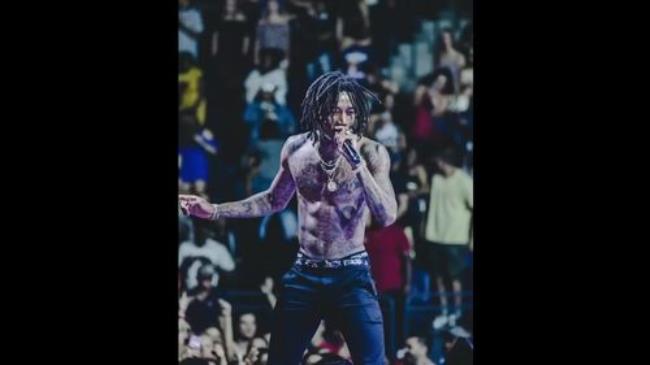一、新人员增加步骤
1、打开考勤机,按考勤机上的M/OK键,管理理指纹确认
2、选第1项新增用户,再点M/OK键,出现新增用户界面,自动生成工号(不用改变)
3、按向下的箭头。
4、选中登记指纹项,再点M/OK键
5、由新员工录入指纹(三次)录入完成后点M/OK键。
6、换个手指再录入一个(防止指纹打不上)
7、再重复第4步和第5步。
共录入两个手指的指纹
8、把考勤机连接到电脑上
9、进入考勤系统
10、第一个,右击选择“连接设备”,在右下角出现“”时才就可以了。
11、点左上角菜单“从设备下载人员信息”,现在从设备到到电脑的界面,点“设备名”,再选择,这时在界面下面出现一个进度条,当进度条达到100%,在界面上出现“”时下载完成,关闭界面
12、在菜单上找到“”这个按钮,点“人员维护”,再打开的界面的左边点“总公司”,选择找到录入指纹时的编号,再界面姓名栏更改一下姓名,界面如下“”只更改姓名,其他不变,然后点菜单栏中的“”按钮,然后关闭界面
13、点左边“”按钮,打开“从电脑到设备”界面,然后点“总公司”在其右边出现所有登记的号码,然后找到刚刚登记号码,点一下号码前面的“”去掉对号,然后点“”再点“”当上面的进度条达到100%时完成,出现以下界面“”,然后关闭本界面。
14、完成新人员信息的录入。
二、考勤记录导出步骤:
1、选将考勤机与电脑连接
2、进入考勤系统
3、选择第1个设备,右击,从菜单中“连接设备”在界面右下角出现“”
4、点左边菜单中的“”,出现“”当数据达到100%时下载完成
5、点菜单中的“”按钮,从出现的界面中,“”选择员工和起止时间,点右边的“”按钮,然后点“”点“统计结果明细情况”,点“”再出现有界面上点“确认”,出现保存界面,选择个位置,点“保存”
6、然后把导出的文件和考勤表一并发至人力资源部。